
Programska oprema za zapisovanje programa Ashampoo Burning Studio podpira urejanje DVD-jev; ta operacija vključuje ustvarjanje menija DVD za disk DVD. S tem programom lahko ustvarite disk DVD z menijem in nato na optični nosilec posnamete video in diaprojekcije.
V studiu Ashampoo Burning Studio lahko pretvorite video in glasbo v video format DVD, ki ga podpirajo vsi predvajalniki DVD-jev, dodate besedilo, slike, druge grafične predmete, iz menija ustvarite svoj DVD disk in ga nato shranite ali shranite v mapo v računalniku..
Vsebina:- Avtorstvo DVD-ja v Ashampoo Burning Studio
- Dodajanje napisov
- Dodajanje zvočnega zapisa
- Dodajanje prehoda
- Dodajanje diaprojekcije
- Ustvarjanje menija DVD
- Snemanje DVD diska z menijem DVD
- Zaključki članka
- Ustvarjanje menijskega diska DVD v Ashampoo Burning Studio (video)
Kljub dejstvu, da optični mediji DVD in Blu-ray diski postopoma izgubljajo svoj položaj, takšni diski še vedno povprašujejo uporabnike. Na tak disk bo mogoče posneti nepozabne trenutke svojega življenja, na primer poročne video posnetke in fotografije, posnetke vaših potovanj, posneti disk uporabiti kot darilo in še veliko več.
Postopek ustvarjanja DVD diska se imenuje DVD avtoring. Tak disk lahko predvajate na katerem koli DVD predvajalniku. Avtorstvo DVD vključuje različne operacije: pretvorbo videa in glasbe v obliko, ki jo predvajalniki podpirajo, dodajanje zvočnih posnetkov, delitev videov v poglavja, ustvarjanje menija DVD s povezavami do video fragmentov itd..
Ustvarjanje menija za DVD disk, ki vključuje video in diaprojekcije, bo opravljeno na tem primeru v programu za zapisovanje diskov Ashampoo Burning Studio 12. Če želite ustvariti meni DVD, lahko uporabite tudi mlajše različice tega programa, v katerih je funkcija za avtorjenje DVD-ja.
Ashampoo Burning Studio je mogoče prenesti s proizvajalčevega uradnega spletnega mesta..
Ashampoo Burning Studio prenosNa svoj računalnik boste morali prenesti in nato namestiti Ashampoo Burning Studio 12.
Avtorstvo DVD-ja v Ashampoo Burning Studio
Zaženite Ashampoo Burning Studio, da preklopite na DVD avtoring.
V glavnem oknu programa Ashampoo Burning Studio v desnem stranskem stolpcu boste morali premakniti kurzor miške na element "Video + Diaprojekcija". V kontekstnem meniju, ki se odpre, izberite možnost "Ustvari video / Slideshow DVD Disc".
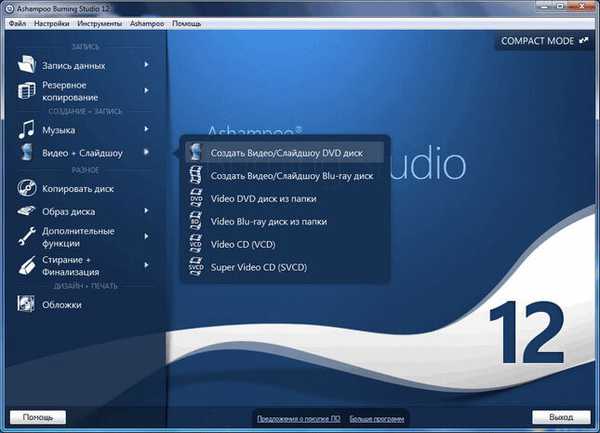
Po nalaganju modulov se odpre okno "Avtorski video in diaprojekcija. Domača stran". V tem oknu v polju "Ime projekta" boste morali vnesti ime svojega projekta - disk DVD in nato kliknite gumb "Naprej".
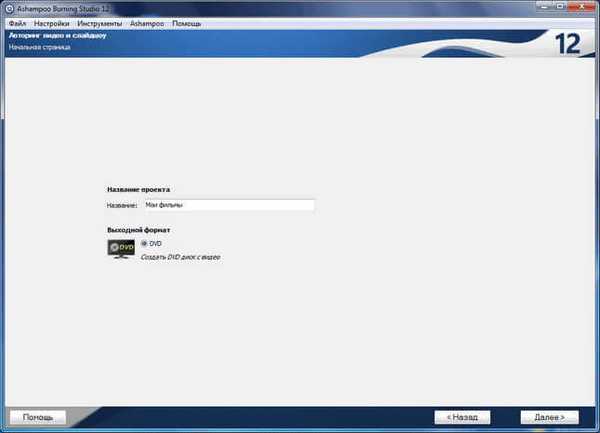
V drugem oknu "Avtor video in diaprojekcije. Možnosti video formata" v postavkah za izbiro televizijskega sistema je aktivirana možnost "Uporabi privzeto". Razume se, da ima uporabnik evropsko televizijo (PAL). Če je potrebno, lahko to postavko najprej izključite in nato izberete drugo različico televizijskega sistema.
V tem oknu lahko izberete tudi "Format zaslona". Po izbiri možnosti za obliko zaslona in televizijski sistem kliknite na gumb "Naprej".
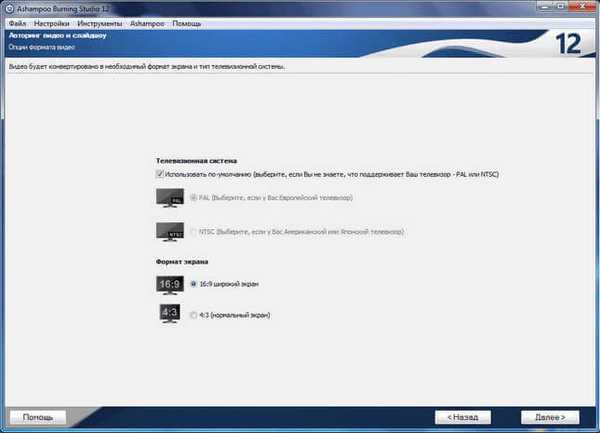
V naslednjem oknu "Avtor videoposnetka in diaprojekcije. Dodajanje videoposnetka" boste morali dodati video s klikom na gumb "Dodaj video"..
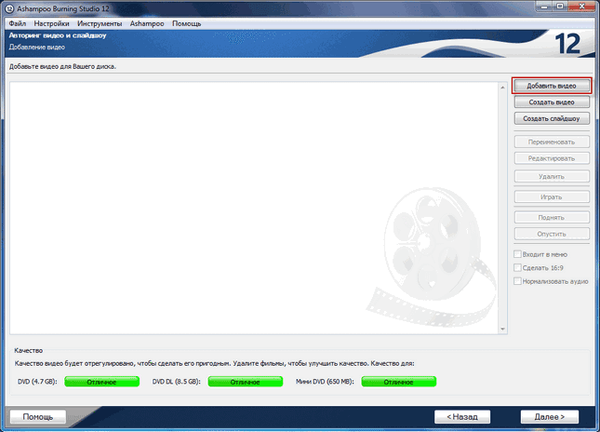
Nato v oknu, ki se odpre, izberite video datoteko, ki jo želite dodati na disk DVD.
Po tem se bo video pojavil v oknu programa Ashampoo Burning Studio. Zdaj lahko z gumbi na desni izvedete določena dejanja z dodano datoteko:
- Dodaj video.
- Ustvari video.
- Ustvari diaprojekcijo.
- Preimenujte.
- Uredi.
- Izbriši.
- Za igranje.
- Dvigni.
- Izpustite.
Video lahko preimenujete po kliku gumba »Preimenuj« in nato v oknu, ki se odpre, spremenite njegovo ime. Video datoteko lahko izbrišete z gumbom »Zbriši« in predvajate tudi po kliku na gumb »Predvajaj«.
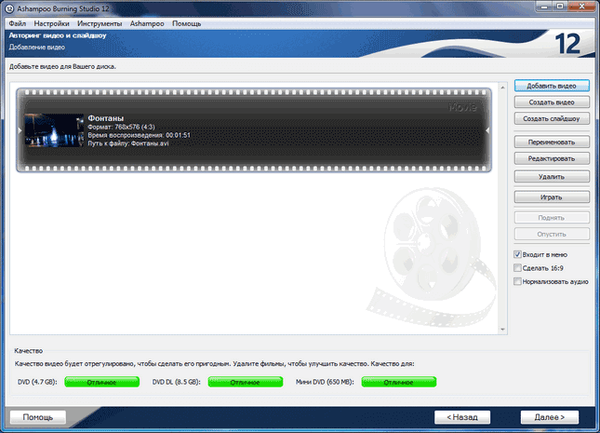
Za urejanje videoposnetka boste morali klikniti gumb »Uredi«. Po tem se bo odprlo okno "MovieEditor Project". V tem oknu je pod območjem, v katerem se nahaja video, plošča z nadzornimi gumbi.
Pod ploščo je časovnica s kazalcem. Kazalec lahko premaknete na katero koli mesto v video datoteki..
Dodajanje napisov
V video datoteko lahko dodate besedilo, slike, grafične oblike.
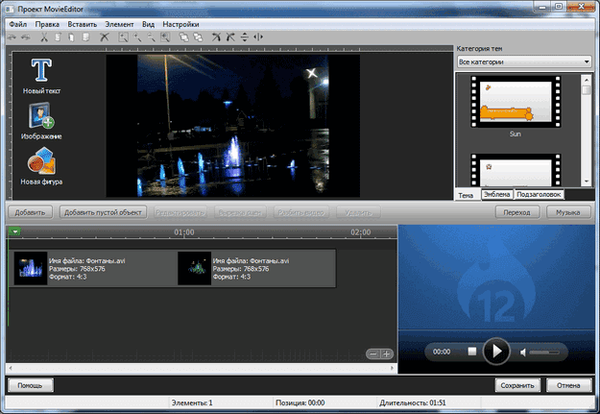
S pomočjo gumba "Novo besedilo" lahko dodate napise, s katerimi bo jasno, kaj se trenutno predvaja v videoposnetku.
Ko odprete okno "Urejevalnik besedila", lahko dodate želeno besedilo, ga oblikujete po želji, izberete pisavo, barvo besedila. Po končanem oblikovanju kliknite na gumb "V redu".
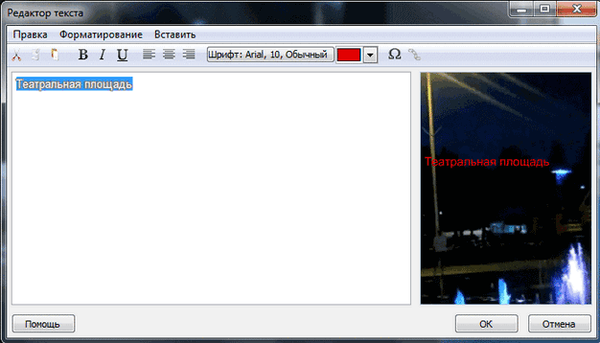
V oknu "MovieEditor Project" lahko nastavite napise na želeno mesto v videoposnetku. S tipkovnico "Alt" lahko naslove poravnate glede na predmete, s tipko "Ctrl" pa lahko naslove poravnate v središčih s pomočjo koordinatne osi.
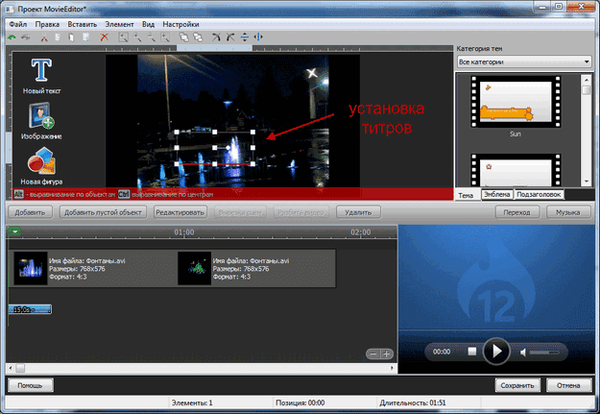
Napise lahko nadzirate tudi iz kontekstnega menija..
Če kliknete barvno vrstico pod časovno premico, lahko dodate nove naslove, spremenite trajanje prikaza naslovov ali jih izbrišete. Po vseh nastavitvah kliknite na gumb "Shrani".
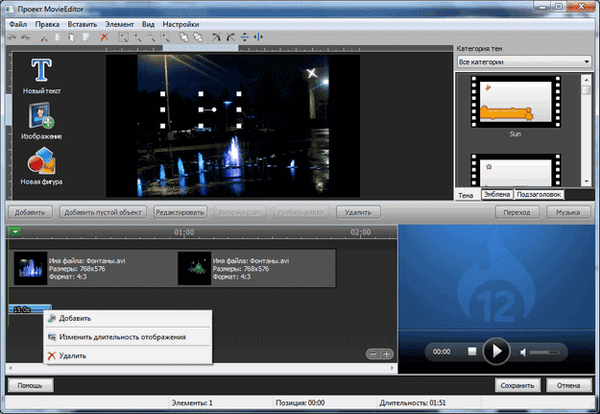
Potem, ko odprete okno "Avtorski video in diaprojekcija. Dodajanje videa", si lahko ogledate urejeno video datoteko. Če želite to narediti, boste morali klikniti gumb "Predvajaj".
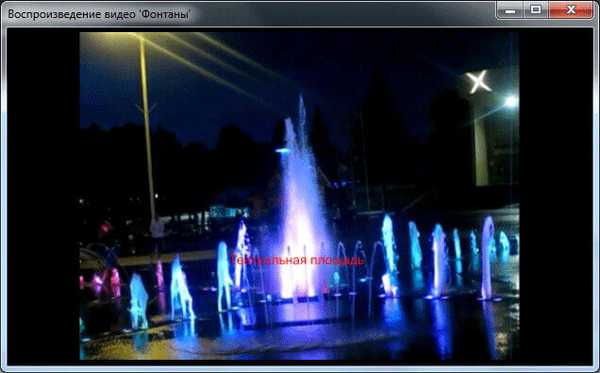
Če boste še vedno morali narediti nove spremembe v videoposnetku, se znova lahko vrnete v način urejanja za nadaljnje spremembe. Točno na ta način lahko videoposnetku dodate slike ali druge oblike.
Dodajanje zvočnega zapisa
V oknu urejevalnika lahko v video datoteko dodate glasbo. Dodani zvočni posnetek bo med predvajanjem zamenjal glavni zvočni posnetek..
Če želite to narediti, morate v oknu "MovieEditor Project" klikniti gumb "Glasba". V oknu "Musicmanager" morate aktivirati možnost "Predvajaj glasbo v ozadju namesto zvokov posnetka." Nato kliknite gumb "Dodaj" in nato v oknu Raziskovalca izberite želeno zvočno datoteko.
Dodana datoteka se lahko predvaja z vgrajenim predvajalnikom. Če vas glasba zadovolji, kliknite na gumb "V redu".
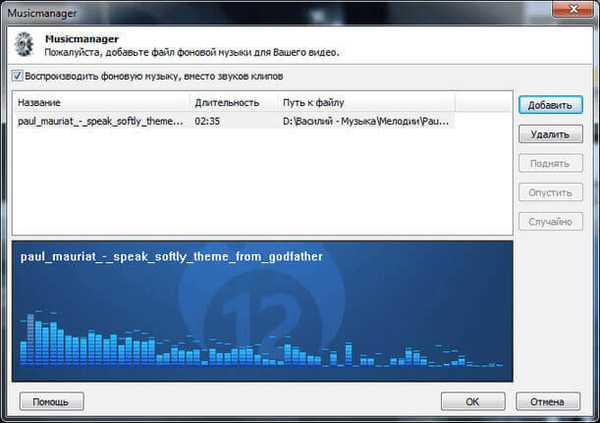
Nato v oknu "MovieEditor Project" kliknite gumb "Shrani".
Nato lahko video posnamete ali shranite ali dodate nove datoteke v projekt.
Dodajanje prehoda
Če želite dodati prehod med različnimi videoposnetki, v oknu urejevalnika "MovieEditor Project" kliknite gumb "Prehod".
V oknu "Prehod", ki se odpre, boste morali počistiti polje "Brez prehoda" in nato izbrati prehod, ki vam ustreza. V predogledu si lahko ogledate, kako bo videti določen prehod. Nastavite trajanje prehoda in kliknite na gumb "V redu".
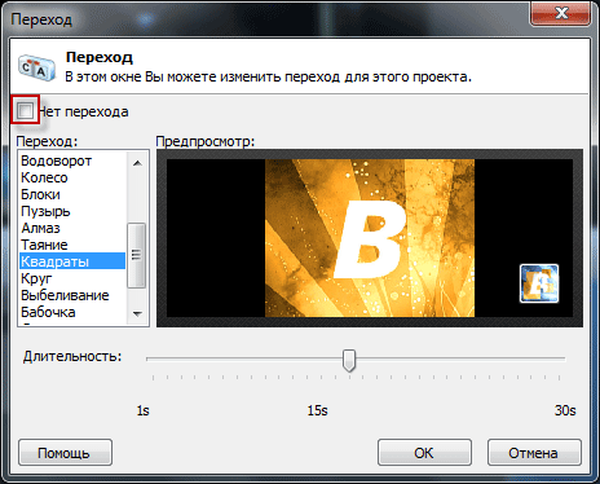
Po dodajanju prehoda boste v oknu "MovieEditor Project" morali klikniti gumb "Shrani".
Dodajanje diaprojekcije
Če želite v Ashampoo Burning Studio dodati novo video datoteko, boste morali klikniti gumb "Dodaj video". Nato lahko dodano video datoteko uredite.
Zdaj bom temu projektu dodal fotografije za ustvarjanje diaprojekcije.
Če želite to narediti, v oknu "Avtorski video in diaprojekcija. Dodajanje videa" kliknite gumb "Ustvari diaprojekcijo"..
V oknu "Project SlideshowEditor", ki se odpre, boste morali klikniti gumb "Dodaj". Ko dodate slikovne datoteke, morate v oknu "Izbrati vrstni red razvrstitve" izbrati vrstni red datotek, ki jih želite odpreti, in nato kliknite gumb "V redu".
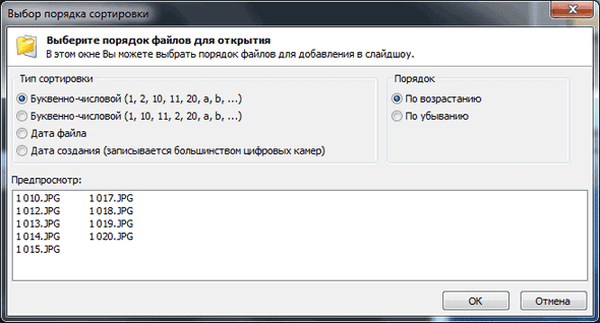
V oknu "Projekt projekcije diapozitivov" lahko dodate slike dodate tudi napise, slike, slike.
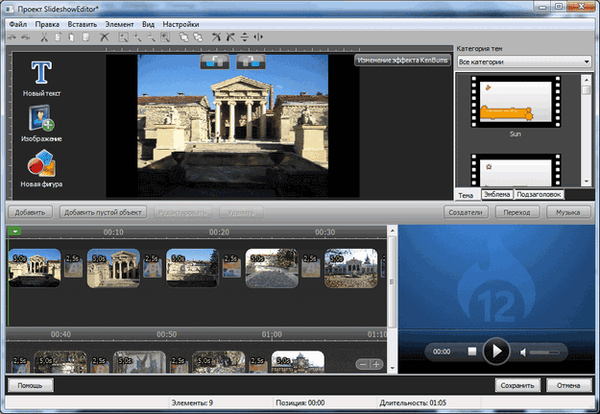
Če želite dodati glasbo, kliknite na gumb "Glasba". Po urejanju kliknite na gumb "Shrani". V okno "Naslov za diaprojekcijo" vnesite ime diaprojekcije.
Nato kliknite na gumb "Naprej".
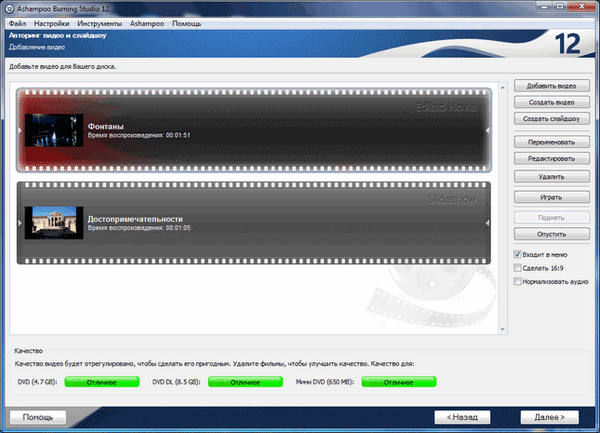
Ustvarjanje menija DVD
V naslednjem oknu boste morali izbrati temo menija DVD-ja. Izberite svojo najljubšo temo menija, brskajte po njej in kliknite na gumb "Naprej".
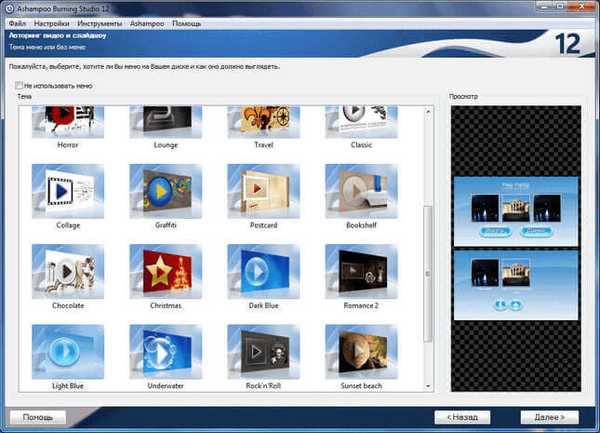
V naslednjem oknu lahko spremenite zasnovo svojega menija. V meni lahko dodate gumbe, spremenite ozadje, dodate sliko ali obliko.
Po urejanju kliknite na gumb "Naprej".
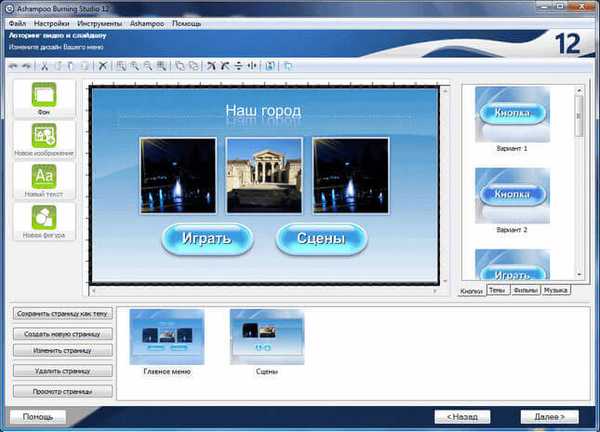
V razdelku "Kateri medij uporabiti?" izbrati morate eno od možnosti: "Zapelji na disk" ali "Shrani v mapo".
Snemanje DVD diska z menijem DVD
V primeru, da imate svoj projekt v mapi v računalniku, bo vsebina videoposnetka in diaprojekcije v mapi »VIDEO_TS« na lokaciji, ki ste jo izbrali za shranjevanje.
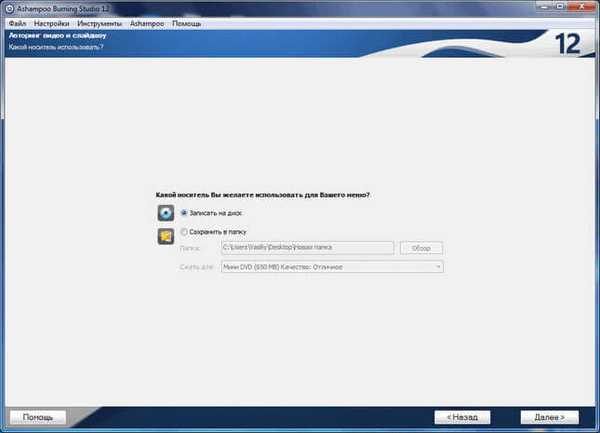
Po izbiri medija kliknite gumb "Naprej".
V naslednjem oknu lahko kliknete gumb "Spremeni možnosti snemanja". Več o možnostih snemanja preberite v članku o brezplačni različici programa Ashampoo Burning Studio 6 Free. Možnosti snemanja nastavitev v različnih različicah programa Ashampoo Burning Studio so enake.
Če želite začeti postopek zapisovanja na disk DVD, kliknite gumb "Naprej".
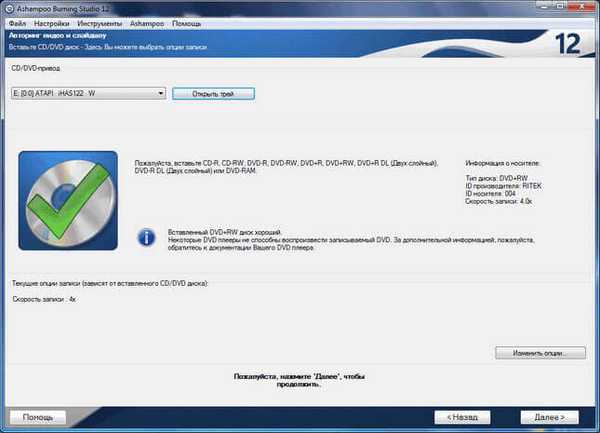
Poteka postopek pretvorbe in nato zapisovanje video datotek in diaprojekcij na DVD disk.
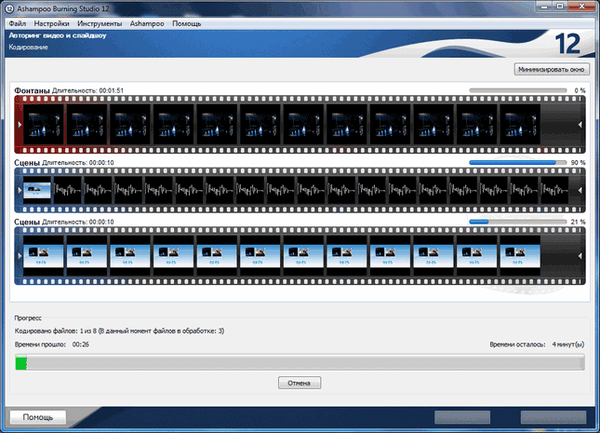
Ko končate zapisovanje DVD-ja, lahko zapustite Ashampoo Burning Studio ali se vrnete v glavni programski meni.
Zdaj lahko predvajanje video posnetka ustvarite z ustvarjenim menijem DVD-ja v računalniku ali na televizorju s pomočjo DVD-predvajalnika.

Zaključki članka
S programom Ashampoo Burning Studio za ustvarjanje DVD-jev lahko ustvarite menije DVD, pretvorite video in zvočne datoteke v obliko, ki jo lahko predvajate na katerem koli predvajalniku DVD, dodate besedilo, slike, različne grafične predmete na DVD.
Ustvarjanje menijskega diska DVD v Ashampoo Burning Studio (video)
https://www.youtube.com/watch?v=cOg959W4fPMSrazlične publikacije:- Ashampoo Burning Studio 18 za zapisovanje plošč, video posnetkov in glasbe
- Freemake Video Converter - brezplačni pretvornik videov
- ImgBurn - ustvarite in zapišite sliko diska
- Ashampoo Burning Studio 6 Free - brezplačni program za zapisovanje diskov
- Ashampoo Burning Studio 2017 (brezplačno)











